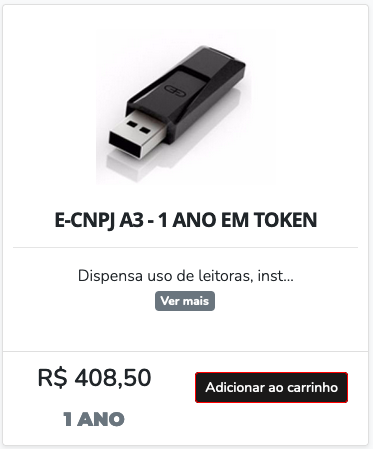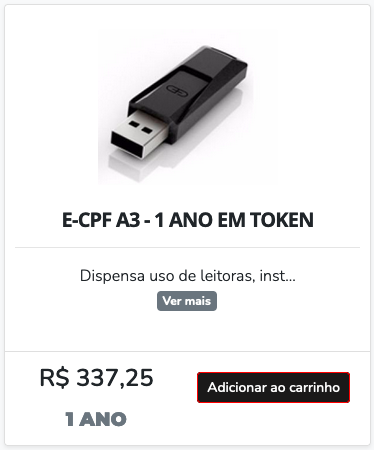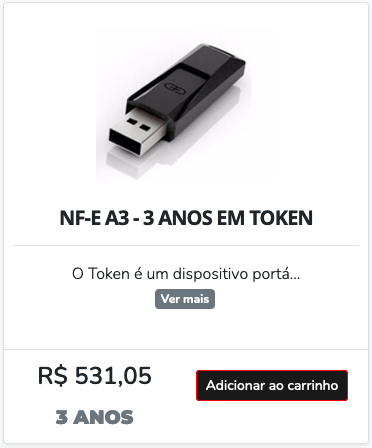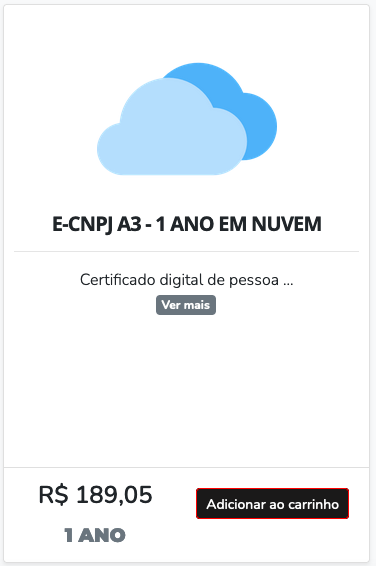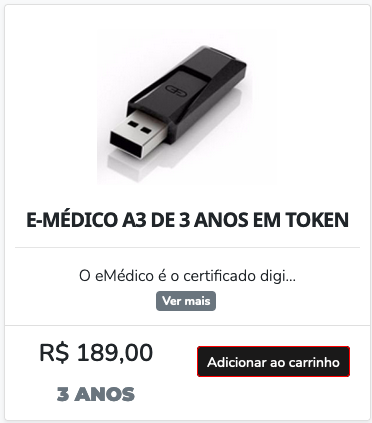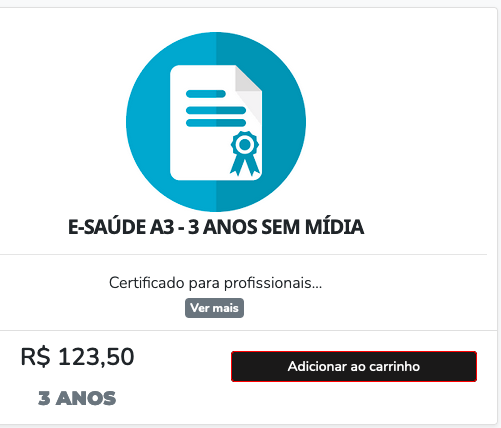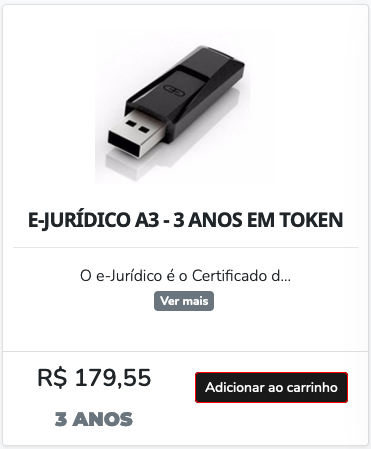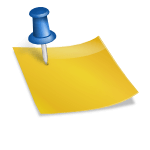Importar um certificado digital no Google Chrome pode parecer uma tarefa complexa, mas com as instruções apropriadas, este processo torna-se simples e direto. Certificados digitais são fundamentais para garantir a segurança e autenticidade das comunicações online, especialmente em ambientes corporativos ou ao acessar serviços governamentais. Este artigo detalha os pré-requisitos necessários e fornece um passo a passo detalhado para realizar a importação de um certificado digital no navegador Google Chrome.
Pré-requisitos para Importar um Certificado Digital
Antes de iniciar o processo de importação de um certificado digital no Google Chrome, é essencial garantir que você possui o arquivo do certificado. Este arquivo geralmente tem extensões como .pfx ou .p12. Esses formatos são utilizados para armazenar a chave privada e o certificado público, ambos necessários para a autenticação segura.
Além do arquivo do certificado, você precisará da senha configurada durante a exportação do certificado. Esta senha é crucial para permitir a importação e garantir que apenas pessoas autorizadas possam utilizar o certificado. Sem essa senha, o processo de importação não poderá ser concluído com sucesso.
Por fim, assegure-se de que possui permissões administrativas no computador onde o certificado será importado. Em muitos casos, a importação de certificados requer privilégios elevados para modificar as configurações de segurança do sistema e do navegador. Verifique com o administrador do sistema, se necessário, antes de proceder.
Passo a Passo para Importação no Google Chrome
-
Acesso às Configurações de Segurança: Abra o Google Chrome e clique nos três pontos no canto superior direito da janela para acessar o menu. Selecione "Configurações" e, em seguida, role para baixo até encontrar a seção "Privacidade e segurança". Clique em "Segurança" e, na seção "Avançado", selecione "Gerenciar certificados".
-
Início da Importação: Na janela que se abre, clique na aba "Pessoal" e, em seguida, clique no botão "Importar". Isso iniciará o Assistente de Importação de Certificados. Clique em "Avançar" e, na próxima tela, clique em "Procurar" para localizar o arquivo do certificado digital no seu computador.
-
Finalização do Processo: Após selecionar o arquivo, clique em "Avançar". Você será solicitado a inserir a senha do certificado. Digite a senha e, se aplicável, marque a opção "Marcar esta chave como exportável". Clique em "Avançar" e confirme as configurações nas telas seguintes. Finalmente, clique em "Concluir" para finalizar a importação. O certificado digital estará agora disponível para uso no Google Chrome.
Importar um certificado digital no Google Chrome é um processo essencial para quem precisa garantir a autenticidade e segurança em suas transações online. Seguindo os pré-requisitos e passos detalhados neste artigo, o procedimento pode ser realizado de maneira eficiente e sem complicações. Com o certificado devidamente importado, você estará preparado para acessar uma variedade de serviços online com a segurança oferecida pelos certificados digitais.